by manamana
22. 9月 2010 20:34
空を見ると満月が・・・雲に隠れる前にパチリ

ベランダからは電線が邪魔だったりします・・・
29a8c71e-6ea1-4121-9612-97afd28b526a|0|.0|96d5b379-7e1d-4dac-a6ba-1e50db561b04
Tags:
by manamana
22. 9月 2010 19:11
先日首都高で出会った、キティちゃんのはとバスです。
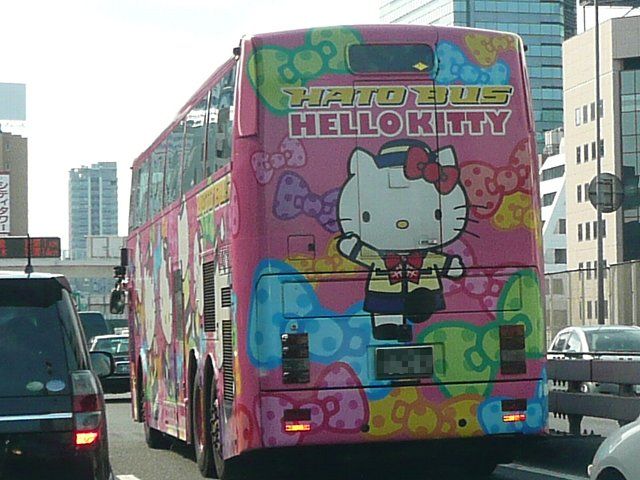
こ、これは・・・人目を引くww なんとか一枚写真を撮りました。
帰宅後調べてみたら、2005年から運行されているようです。 ファンには常識なんでしょうね。
はとバス|2階建て「ハローキティバス」
1b3932d1-bf2e-4937-9e2c-bd0c33776a47|0|.0|96d5b379-7e1d-4dac-a6ba-1e50db561b04
Tags:
by manamana
22. 9月 2010 18:15
Excelでは表とグラフを多用すると思います。
グラフを作る場合、表を作ってからグラフデータをを設定して連動させるわけですが、
表の大きさ随時変わる場合、グラフデータを再設定するのは正直面倒です。
対応策として「大きめの表を用意し、不要な箇所を非表示にする」作戦が考えられます。
例えば次のような表があったとします。
2000~2007年のデータはありますが、それ以降のデータは空白です。
この表を素直に折れ線グラフにするとこんな感じになります。
当然ですが2008~2011年の部分はグラフに反映されず、間延びしています。
そこで、この部分のデータを「非表示」化してみると・・・
グラフも表に連動して、2007年までの範囲に収まるようになります。
この機能を知った時、それまでの再設定の手順が大幅に削減できたので、感動したものです(笑
※私は Excel 2003 を使って知りました。
この連動機能ですが、Excel 2003 迄なら ツール - オプション - グラフ の □可視セルのみプロットする、
Excel 2007 以降なら、データの選択… - 非表示および空白のセル の □非表示の行と列のデータを表示するで
ON/OFF が可能です。
この「非表示」作戦で大抵の場合OKですが、もっと楽に表とグラフの連動が出来るのが ListObject の利用なのです。(続く)
e6e9c1e5-a4fc-400c-a9fe-ccddb2629ca6|0|.0|96d5b379-7e1d-4dac-a6ba-1e50db561b04
Tags:
VSTO
by manamana
17. 9月 2010 14:32
MS渾身の新ブラウザ? IE9 β が発表されたので hp 2710p に入れてみました。
IE9 β に関しては後日まとめてみようと思いますが、 I/F も揃った事もあり、Preview版より遙かに良いです。
DirectX を使った事もあり、i965G チップセットでもHD動画を普通に再生できてしまいます。
起動も速く、高速ブラウザの代表 Google Chrome に勝るとも劣らない性能を感じます。
でもそこはまだβ版、Google の画像検索結果が変だったり、某巨大掲示板で落ちたり…信頼性はちょっと低いかも。
色々彷徨った結果が、信頼性モニターに表れてしまいました。
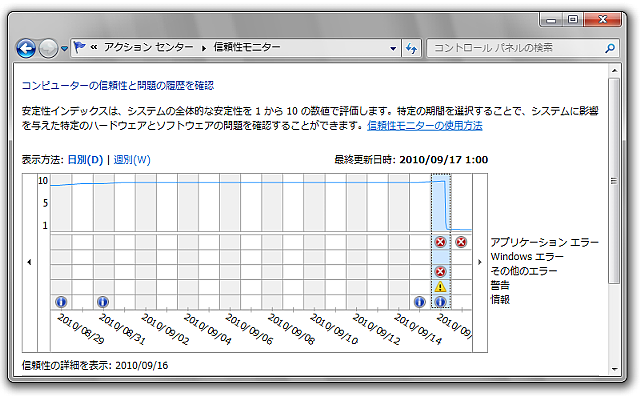
評価10→1 という素晴らしい数値です...orz
正式版は来年という感じがしますが、ブラウザの勢力図に大きな影響を与えそうですね。
25d601fe-2405-4263-8be7-0b01c7888e04|0|.0|96d5b379-7e1d-4dac-a6ba-1e50db561b04
Tags:
by manamana
14. 9月 2010 22:23
とある Excel データを Access に転送していたのですが、ちょっとはまりました。
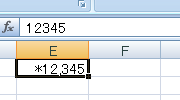
↑を見てもらうと分かりますが、セルには 12345 と入力していますが、表示は *12,345 です。

これは、セルの書式をユーザー定義する事で実現していました。
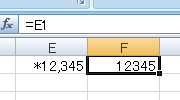
ですから、この様に式で参照すると 12345 と表示されます。 ※F1の書式は「標準」
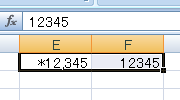 -->
--> 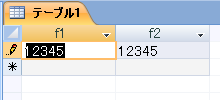
Excel -> Access へコピペすると、 何故か '*' 部分が消えてしまいます。 (※Access の Field はどちらも Text 型)
「',' はいいけど、どうしても '*' 付きでコピペしたい」 としばし悩み、結局ユーザー関数を作りました。
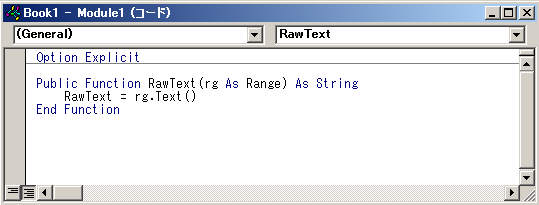
単純に、Range.Text() で String を返すだけの関数を用意します。
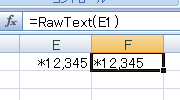
それをワークシート関数の様に利用するだけです。
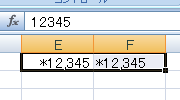 -->
--> 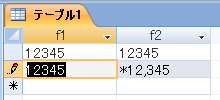
これなら Excel -> Access へコピペしても '*' は消えません ・・・ 理由はわからないけど、まぁいいや。
9/15 追記
寝ながら考えた理由: Excel->Access のコピペ時に "標準" の書式に整形するから
今回のようなコピペをしたいなら、 Excel-> Text Editor -> Access の順にコピペすれば良い事に気づきました。
クリップボード上のデータを調査すれば裏は取れると思いますが、さすがにそれは面倒だな~
3167c0dd-6f4f-4428-aa53-21177c16fd71|0|.0|96d5b379-7e1d-4dac-a6ba-1e50db561b04
Tags:
Development